Ableton Live 5.2 学习向导『16』第16天:Ghost Thing
注:请点这里下载整套连载教程的配套演示文件,跟着演示文件同步学习。
先要讲的就是Live里要再添100多美金才能拥有的Operator。对这个合成器没信心?到Ableton的官网当Operator的设计师的讲解录像。
使用Operator这个简约的合成器是学习电子音色制作和应用的一个很好的开头。
Operator是一个多音色合成器。这个合成器基本上是个FM合成器。什么是FM合成器,请自己查阅MIDIfan上的相关内容。链接在此:
http://ch.midifan.com/m_TechArticle/Detail.aspx?id=461
Operator配有四个Osc,这个单词缩写经常出现在各种合成器里。你最好记住这一篇里所有的英文单词及缩写。
Osc是oscillate的缩写,就是振荡器的意思。Osc用来产生基本信号,不同的合成器有不同数量的振荡器。只有一个Osc绝对做不出什么好音色是基本可以肯定的,但是数量多和音色的好坏不成正比关系。比如NI著名的FM7就有7个Osc,是我见过最多的。Absynth有3个,但是不意味着FM7比Absynth强一倍多。
Osc是合成器肯定都有的部件,另外三个肯定都有的部件是:LFO(low frequency oscillate),低频振荡器和Filter,滤波器,以及Envelope,包络器。
所有的合成器的工作原理都基本一致,Osc发出信号,先被Envelope包一下,然后多个Osc互相作用一下,然后被LFO调制一下,然后被Filter过滤一下。不同合成器之间的差异仅仅在于这几步是怎么工作的,以及怎样互相作用,以及调制方式的丰富程度等等。
按Osc互相作用的方式合成器分成很多种,但现在比较流行和成熟的也就是FM合成器,这种模式比较容易能做出各种花样的音色。学会了Operator,大概用FM7就比较容易上手,FM7的确是个很伟大的合成器。
Operator就采用了FM这种模式,看一下Operator有多简单:
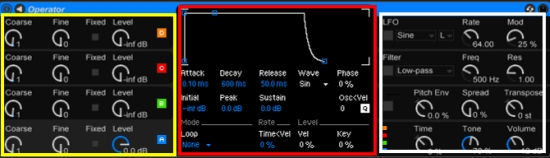
![]() Operator
Operator
黄色框框是Operator的Osc区,从上到下,一共4个。右边白色框框是LFO,Filter,Pitch和Global(全局)参数区。左右每一个条都有各自的Envelop参数,显示在中间(红色框框),中间还显示其他的参数。

![]() Operator
Operator
点击右下角的Global参数区,可以看到Operator最核心的部分??algorithm(算法)选择区。中间显示出9种不同的算法。我们必须先掌握这个区里显示的东西是什么意思。点击每一种看一下。在这里我挑三个说明一下。



![]() 三种算法模式
三种算法模式
在这个算法区里显示的算法模式的意思很简单,只要是上下串联的,就是上面一个调制下面一个,比如左边这个,就是C和D共同调制B,B再调制A。而没有串联关系的就是平行输出,比如中间这个,就是四个Osc都平行输出,没有调制关系。而右边这个,就是B调制A,D调制C,而A和C则平行输出。
前6个算法适合制作FM音色,而后面三个则比较适合制作模拟声。
在制作音色的时候,对音色影响最大的就是算法模式,千万不要提出“怎么选择算法”这样的问题,因为没有人能回答。从某种角度上讲恐怕就连设计师都不知道每种算法能出现什么后果,但是他们统统会提醒你:不要在制作音色的时候使用音箱,或一定要降低音量。
下面来看一看,Osc部分。
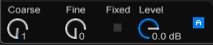
![]() Operator的Osc部分
Operator的Osc部分
A是开关
Level是“加载量”,不要理解为是音量。
Coarse是基本音高,或者说设定输入音符和Osc输出频率之间的关系。0.5和1之间是8度,1和2之间是一个8度,但是2后面就不是8度关系了,自己试一试。
Fine是音高微调。将一个8度分为1000个刻度。
Fixed是固定音高。也就是这个Osc如果打开Fixed,那他就不再响应键盘的输入音符的音高变化了。
很简单吧。
嘿嘿,复杂的部分在这:
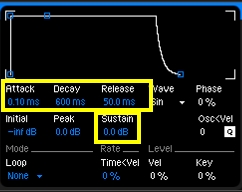
![]() Operator的包络部分
Operator的包络部分
每一个Osc,以及LFO,Filter,Pitch都有一个Envelope参数区。他们是独立的,但是Osc之间可以通过右键进行拷贝。
别的先不用管,先看黄色框里的4个最主要的参数:
Attack,决定包络的数值从Initial决定的起始量到达Peak决定的峰值所用的时间,单位是毫秒。在Operator里,这个时间变化只有“直线”这么一种:
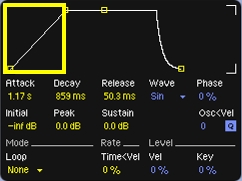
![]() Attack
Attack
你可以在Absynth这样的软件里看到很多不同的曲线,比如:
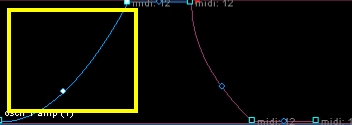
![]() Absynth里的弯曲Attack
Absynth里的弯曲Attack
但是Operator里只提供一个“直线”模式。
Attack值很大时,你就可以听到“消音头”的效果。
Decay,一旦包络线到达峰值,就立即开始下降,下降到Sustain决定的“维持值”时,就一直维持。而Decay决定下降到Sustain所消耗的时间,单位是毫秒。
这个时间变化也只有一个“幂数”模式:
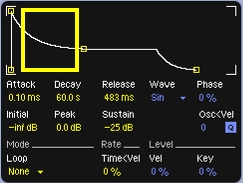
![]() Decay
Decay
Sustain,包络线维持的水平单位是db。
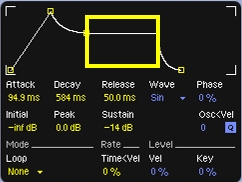
![]() Sustain
Sustain
Release,当触发包络线起作用的东西结束的时候,包络线会维持一段时间,这个维持的时间长度就由Release决定,单位是毫秒。
看山去云山雾罩的。都什么意思呢?
举个例子你就明白了。请新加一个Operator,注意,不要双击Operator的Presets,而是双击Operator进行添加,这样添加到音轨里的是一个很原始的Operator,里面只有一个Osc A被打开,其他功能都处于关闭状态,你可以听到很正宗的正弦波声。
Osc要发出声音,你就必须弹键盘,输入一个音符(从Clip里演奏音符是相同的道理)。Operator里的所有的包络线就会被这些输入的音符“触发”。当你按下一个琴键的时候,Osc里的包络就开始起作用了。我们看这个包络线:
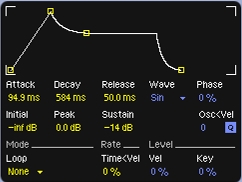
![]() 看这个包络线
看这个包络线
按上面的数值调整一下Osc A的参数,不要动其他的参数。Attack为94.9ms,Decay为584ms,Sustain为-14db。
我们听到声音经过一个很短的音头,现在把Attack增加到1000ms,直接点击Attack下的数值后在电脑键盘上输入数字1000。
听听看,是不是音头变得很长?声音从小到大有一个比较长的时间,现在调整到0。直接输入0,但是Operator会保留0.10ms。
再听一下,变成了一个很急促的音头。
现在来看一下Decay:
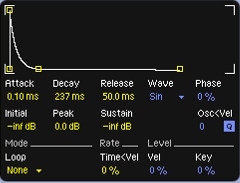
![]() 看这个包络线的Decay
看这个包络线的Decay
Attack0.10ms,Decay237ms,Sustain调到最小。
听一下,是一个很短促的声音。为什么呢?
声音在Attack决定的很短的时间(几乎为0)内上升到最大(这个时间太短了,我们的耳朵根本分辨不出来),然后就开始下降,Decay为237ms,所以花费237ms时间下降到Sustain决定的水平,Sustain为最小,就是没有声音。
这就相当于,237ms后,声音就消失了。
现在把Decay增加到1.5s,在Decay下输入1500。你现在可以听到声音下降的速度变慢了一点,再增加到5s。音量下降的更慢了。
Decay就是干这个用的。
下面看一看Sustain。
把Decay调整为500ms。把Sustain上升一点,到-20db。按下键盘不放,我们可以听到一个一直维持的声音。如果你按住琴键不放,这个音就不会中断。这就是Sustain的用处,这个词的意思就是“维持”。而Sustain的数值决定,你按住琴键不放时,“维持”状态的音量。
刚才的-20db,使得按住琴键只能维持一个很小的音量,现在调整到-10db。维持的音量就大了不少。
调整到0db,那么音量在到达最大后就不再下降。所以这种情况下,Decay的作用相当于被取消了。
下面是Release。
Release决定在放开琴键后,音量减少到0的时间。
调整Decay为50ms,Sustain为0db,Release为50ms。
放开琴键的一瞬间,声音就立即停止了,因为只用了50ms就从Sustain决定的“维持”音量下降到了0。
现在调整到3s。已经可以听到明显的尾音了。
调整到60s。尾音变得很长很长。
说完了原理,说一下,几种比较典型的用法。
先来看一下,类似吉他音色,钢琴音色这样的弹拨乐器发出的音色。这种音色很在很短时间内就上升到最大。看一下吉他的音频图:
在很短的时间内就到达了最大值。这就是说Attack的时间很短,类似0.10ms这样的数值。
然后吉他的声音就开始下降。而且时间很长。Decay的时间可能有10秒。
由于Osc发出的是一个永远持续的波形,你按下琴键就出声,甚至不会有那0.10ms的Attack时间,而当你松开琴键时就立即停止。所以如果你要想得到类似吉他这样的音色,就得相应地改变这个波形的包络:
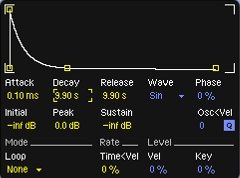
![]() 改变这个波形的包络
改变这个波形的包络
Decay9.90s和Sustain-inf db保证即便你一直按着琴键,声音也会在9.90s后完全消失。而Release的9.90s则保证你按一下后就松开琴键,声音也会延迟9.90s后才消失。但是实际应用中这个Release会带来一个严重的问题是,你没法用音符的时值决定音符的长度,因为即便你的音符只有64分音符那么长,Release的9.9s也会让尾音保持很长,所以,实际应用中,你应当把Release缩小到0。
再来看一下那种冗长的Pad音色。这种音色往往都有一个比较长的从小到大的音头,然后如果你一直按着琴键,声音就一直维持,而当你松开琴键时,也会维持一段时间。所以这类音色的Envelope看上去就会类似这样:
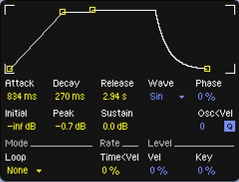
![]() 图
图
Attack的834ms保证这个音色有一个很温和的音头,Decay在这里不起什么作用,Release的2.94s保证松开琴键后,声音仍然会保持一段时间。
小提琴的音色。小提琴的音头没有吉他那么爆。但也不会像Pad那么长。而且小提琴的音色是可以无限维持的。所以类似小提琴的音色的Envelope大体应当是这样:
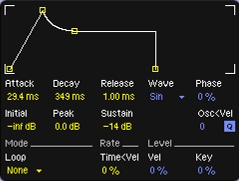
![]() 图
图
Attack的29.4ms保证音头比较柔和,Decay的349ms是在音量达到最大后,很快减小到一个维持水平,这个维持的水平由Sustain决定。当松开琴键时,Release的1ms让声音迅速切断。
音色的Envelope,你必须多听,多练才能掌握的更多。而且更重要的是,你不能指望用合成器来模拟物理音色,那永远都不是电子合成器的主要目的。物理音色你直接用采样好了。用合成器就是应当制作从来没有过的音色。
Envelope窗口中的其他参数你先不用管。
我们现在让参数回到这样一个位置:Attack10ms,Decay100ms,Sustain0db,Release1.5s。
然后打开Osc B。
实际上所有的Osc都是打开的,只不过Level都调到了最小,所以等于是关闭的。
现在把Osc B的Level升到-19db。
把Osc A的Level降到-7.9db:
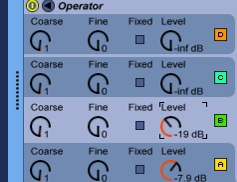
![]() 图
图
注意保持Operator的算法为第一个算法。
现在在B的Envelope里点右键:

![]() 现在在B的Envelope里点右键
现在在B的Envelope里点右键
选择Copy Envelope Osc-A,将把A里的Envelope设置复制到B里。
现在我们就用B调制了A,声音已经发生了巨大的变化。试着调整一下B的Level,看看音色有什么变化。现在音色已经开始像廉价电子琴里的音色了。
把B的Coarse调整为0.5。音色变得很厚重。
试着调整一下Fine,看看有什么变化。
现在再增加C来调制B,把C的Level增加到-29db,Coarse增加到3,复制A的Envelope到C。
现在我们至少得到了一个粗糙的管风琴音色。
但显然音头听上去还是太爆了一点。把A 的Attack增加到80ms左右。
听上去也满像回事了。
今天关于Operator就先学到这,但是这个音色还是太电子琴味了。
但是你一定记得Live里效果器是无限制的。为什么不试试加几个效果器呢?
先加一个我们已经说过的Chorus效果:
(点击Operator左边的三角按钮,可以把Envelope窗收先来)
调整一下Chorus的参数,找个比较好的位置。
然后把Operator和Chorus编组,拖到浏览器里保存。起名Ghost A。
新开一个MIDI轨,把Ghost A从浏览器里拖进来,在标题栏上点右键,选择Ungroup Device,拆开编组。同时把B Level提升到-12db。
删除Chorus,加一些新的效果器,参见Day 16-Ghost Thing中的Ghost B。
已经是一个很有特色的音色了。
最后参见Day 16-Ghost Thing中第5和第6轨,是Ghost A加效果器作出的新的音色。把5和6放到一起听,已经是和Ghost A截然不同的音色了。特别是第6轨,增加了一些Automation。用Resonators的和弦功能增加了一个旋律音。
好了,这就是空气道第一篇。
- 我们学习了Operator的基本操作。
- 学习了怎样用效果器来完善音色。
转载新闻请注明出自 Midifan.com



很遗憾现在才来了解它,越往后看越感动!感谢作者